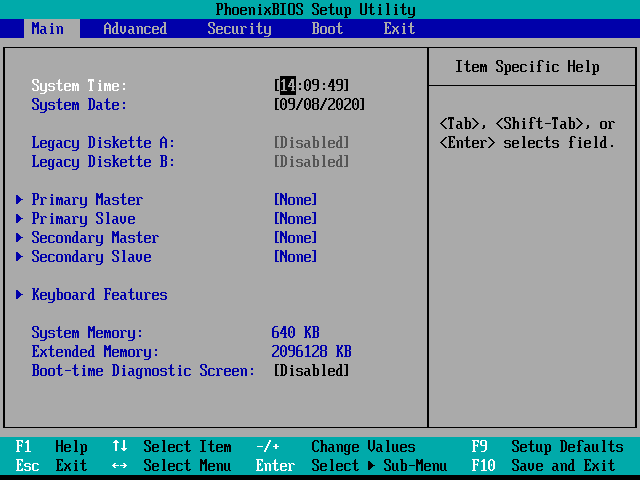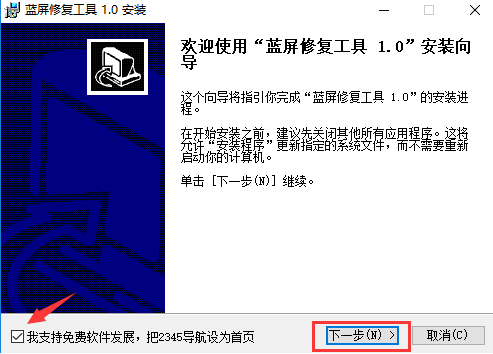win10联想开机invalidtable怎么解决
- 时间:2024年07月23日 07:44:12 来源:魔法猪系统重装大师官网 人气:12087
许多小伙伴在启动电脑时,都曾遇到过invalidtable的错误提示。这个问题的根源在于硬盘启动失误,解决的办法就是正确设置BIOS的第一启动项。下面,我将详细演示操作步骤。更多有关Win10的教程,可在小白一键重装系统官网找到。
解决方法:
- 重启计算机,在开机初期,不断按下BIOS热键。每台电脑的热键可能不同,具体可自行查询百度。
- 进入BIOS界面后,用方向键选择“Boot”下的“+Hard Drive”选项,然后回车。
- 将装有系统的硬盘调整至第一位,可以使用“+”或“-”号进行调整。
- 完成后,按下F10键保存并退出,选择“yes”即可正常进入系统。
- 如果问题仍未解决,可能是系统损坏,建议重装系统。
教程
以上内容为关于Win10联想开机invalidtable解决方法的图文教程。如果对你有所帮助,欢迎分享给有需要的人。希望这篇教程能对你有所帮助,让你的电脑问题得到妥善解决。
除此之外,我们还可以了解到,设置BIOS启动项的方法对于解决硬盘启动故障具有重要意义。而对于那些对BIOS设置不熟悉的朋友,可以通过这篇教程逐步学习,掌握正确的操作方法。我们还应该定期检查系统状态,避免因硬盘故障而导致的数据丢失。
在实际操作过程中,我们还应注意以下几点:
- 在调整硬盘顺序时,务必小心谨慎,避免误操作。
- 如果电脑频繁出现启动故障,除了调整BIOS,还应检查硬件设备,确保其正常工作。
- 对于那些对电脑硬件知识较陌生的朋友,可以请教专业人士,以免因操作不当导致更大的问题。
掌握正确的BIOS设置方法,对于我们解决电脑启动故障具有重要意义。希望通过这篇教程,大家能更好地应对此类问题,让电脑始终保持良好的运行状态。
联想开机invalidtable,硬盘启动错误,第一启动项
上一篇:win10蓝屏修复软件使用教程
下一篇:返回列表